Má váš počítač problém s nedostatkem výkonu? Tato stránka vám ukáže proč!
- Návody
-
 Zuzana Přibylová
Zuzana Přibylová - 23.11.2023
- 5

- Nástroje, které analyzují váš počítač na základě zadaných komponentů
- Detekuje slabé místo, které způsobuje nedostatečnou výkonnost
- Tomuto bodu se říká „Bottleneck“ neboli úzké hrdlo
Technické parametry u nových her mají stále větší nároky a PC komponenty se posouvají kupředu neuvěřitelnou rychlostí. Pokud jste vášnivým hráčem, který miluje zkoušet nové herní tituly, ale počítač s vámi ne vždy kooperuje a nový si nemůžete dovolit – jednou z příčin může být například Bottleneck. Ve volném, ačkoliv trochu zvláštním překladu – „úzké hrdlo“, vám dokáže najít webová kalkulačka, která kompletně analyzuje počítač a objeví, když hardware není využitý na jeho plný potenciál.
Bottleneck – co je to a co může pomoci?
Když řekneme „úzké hrdo“, můžeme si představit scénář, kde některé komponenty počítače mají velký výkon a potenciál, ale jsou brzděny ostatními součástkami. Můžeme si to představit jako štafetový běh, kde jeden běžec má rychlost světového šampiona, ale další v týmu už tak schopní nejsou. Ačkoliv je v týmu potenciální vítěz, jeho celková výkonnost je omezena pomalejšími členy. Stejně tak, i když vaše GPU (grafická karta) může být rychlá jako Usain Bolt, její potenciál je závislý na synergii s ostatními komponentami, jako je třeba procesor (CPU) nebo paměťové moduly.
A přesně kvůli tomu je tu kalkulačka od PC-builds, nástroj který vám ukáže, jaké místo omezuje výkon počítače na úroveň nejslabšího článku a brání využití plné kapacity výkonnějších částí systému. Je důležité upozornit, že ačkoliv se jedná o velmi chytrý a praktický nástroj, má tendence doporučovat velmi obecná nastavení a doporučení. To ale neznamená, že vám nemůže pomoci.
Vyzkoušela jsem nástroj i na svém po domácku poskládaném počítači, výsledky byly následující:
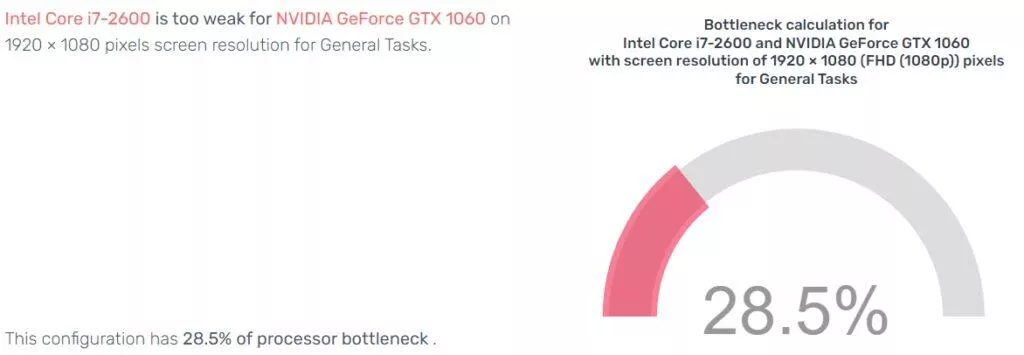
Z výsledků je patrné, že moje grafická karta nedosahuje očekávaných výsledků, protože ji brzdí můj procesor. Ačkoliv bude vytížení procesoru maximální, nikdy neumožní grafice dosáhnout maximálního potenciálu během hraní. Problém je způsoben nedostatečnou schopností procesoru zpracovat nebo doručit data GPU dostatečně rychle. Stránka také upozorňuje, že je více závažnější problém bottleneck v procesoru, než kdyby tomu bylo naopak. Když procesor dosáhne maximální kapacity, může to ovlivnit i výkon ostatních programů, které běží na pozadí, což zase může vést například ke snížení efektivity multitaskingu.
To znamená, že pokud si zapnu nějakou náročnou hru, jako například Hogwarts Legacy, která vyžaduje poměrně vysokou grafickou i procesorovou sílu, grafická karta je sice schopna poskytnout dostačující zážitek, nicméně procesor nedokáže zpracovat herní data dostatečně rychle. Díky tomu se hra po zapnutí seká, a i přes poměrně výkonný počítač je praktický nehratelná.
Jak zjistit, jaké mám komponenty v PC?
Pokud si nejste jistí, z čeho je vlastně váš počítač složený nebo jaké rozlišení PC používá, do vyhledávacího pole na liště napište příkaz „dxdiag“. Zobrazí se vám okno, ve kterém najdete všechny potřebné informace. V kartě Systém najdete procesor, který využíváte a v kartě Zobrazení 1 informace o vaší grafické kartě.
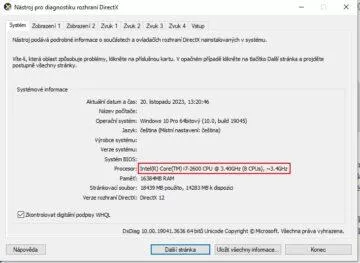
Pokud jste z nějakého důvodu nenašli zmíněný diagnostický nástroj, mezi oblíbence ve zkoumání komponentů patří také CPU-Z, který jen stáhnete, nainstalujete a následně v něm už jen přehledně vyhledáte informace, které po vás kalkulačka žádá – tedy CPU, GPU a rozlišení obrazovky.
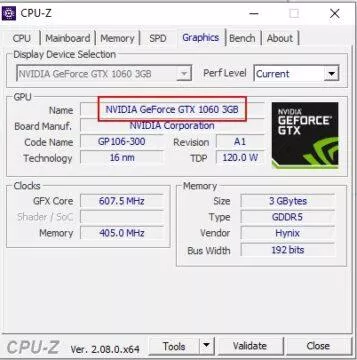
Nápomocné vám mohou být i nástroje Nvidia, konkrétně GeForce Experience, který nejenže shrne veškeré komponenty, ale také dokáže zjistit slabé místo vašeho počítače. Cesta je opět jednoduchá, po zapnutí aplikace zvolíte ozubené kolečko v pravém horním rohu a hned opět v pravém rohu vidíte veškeré potřebné informace o vašem stroji.
To samozřejmě není všechno, pokud máte procesor Nvidia a dobře jste porozuměli pojmům, i z této aplikace můžete jednoduše získat informace o výkonu. Ve stejné tabulce, kde jste našli informace o stroji, naleznete také možnost Překrytí ve hře, kde kliknete na Nastavení. Pomocí této aplikace zjistíte jak vaše komponenty, tak výkon konkrétních komponent, ze kterého následně jednoduše odvodíte váš bottleneck.
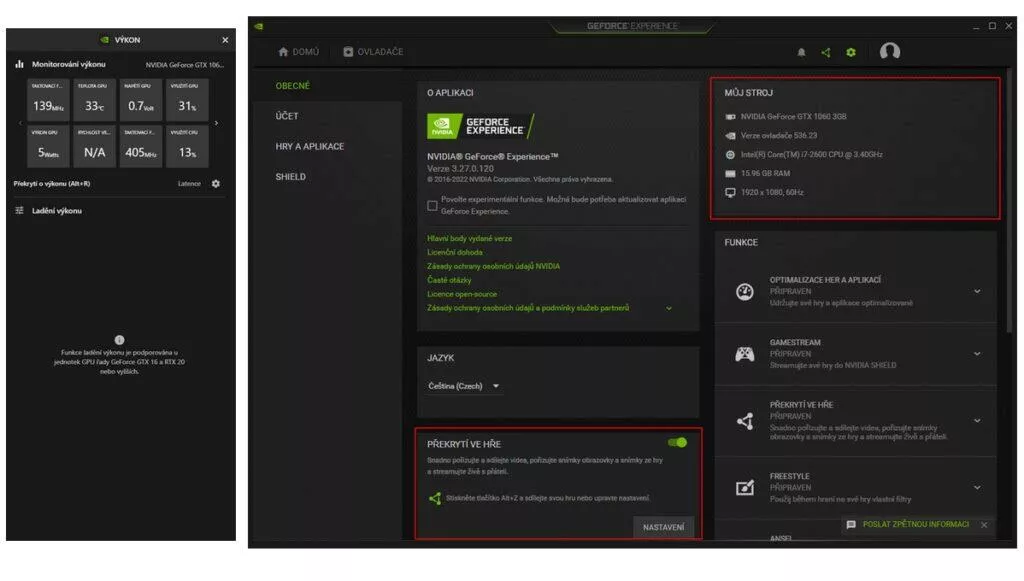
Jaké jsou vaše výsledky?
Zdroj: Gizchina
Od dětství ji fascinovaly nejnovější technologie, počítače a veškeré druhy herních konzolí. S PlayStationem 1 a později Xboxem 360 začala její vášeň pro herní svět,… více o autorovi


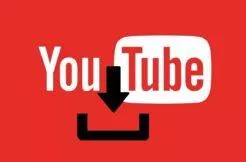

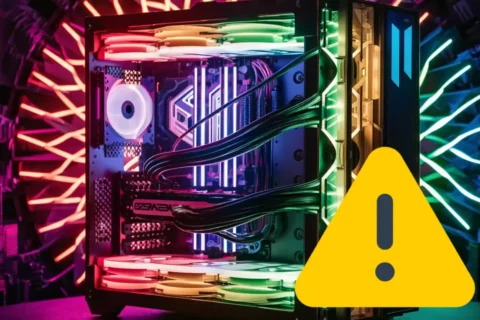









Komentáře (5)
Přidat komentář